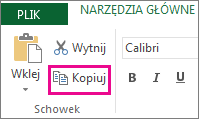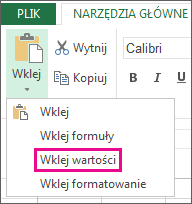Usunięcie formuły powoduje również usunięcie wyniku formuły. Jeśli nie chcesz usuwać wartości, możesz usunąć tylko formułę.
Usuwanie formuły
-
Zaznacz komórkę lub zakres komórek zawierających formułę.
-
Naciśnij klawisz Delete.
Usuwanie formuły z zachowaniem wyników
W tym celu należy skopiować formułę, a następnie wkleić ją do tej samej komórki przy użyciu opcji Wklej wartości.
-
Zaznacz komórkę lub zakres komórek zawierający formułę.Jeśli formuła jest formułą tablicową, należy najpierw zaznaczyć wszystkie komórki w zakresie komórek zawierającym formułę tablicową:
-
Zaznacz komórkę w formule tablicowej.
-
Na karcie Narzędzia główne w grupie Edytowanie wybierz pozycję Znajdź & Wybierz, a następnie wybierz pozycję Przejdź do.
-
Wybierz pozycję Specjalne.
-
Wybierz pozycję Bieżąca tablica.
-
-
Na karcie Narzędzia główne w grupie Schowek wybierz pozycję Kopiuj
-
Na karcie Narzędzia główne w grupie Schowek wybierz strzałkę poniżej przycisku Wklej
Usuwanie formuły tablicowej
Aby usunąć formułę tablicową, upewnij się, że zaznaczono wszystkie komórki w zakresie komórek zawierającym formułę tablicową. W tym celu wykonaj następujące czynności:
-
Zaznacz komórkę w formule tablicowej.
-
Na karcie Narzędzia główne w grupie Edytowanie wybierz pozycję Znajdź & Wybierz, a następnie wybierz pozycję Przejdź do.
-
Wybierz pozycję Specjalne.
-
Wybierz pozycję Bieżąca tablica.
-
Naciśnij DELETE.
Usuwanie formuły z zachowaniem wyników
-
Zaznacz komórkę lub zakres komórek zawierający formułę.
-
Wybierz pozycję Narzędzia główne > Kopiuj (lub naciśnij Ctrl + C).
-
Wybierz pozycję Narzędzia główne > strzałkę poniżej pozycji Wklej > Wklej wartości.
Potrzebujesz dodatkowej pomocy?
Zawsze możesz zadać pytanie ekspertowi w społeczności technicznej programu Excel lub uzyskać pomoc techniczną w Społecznościach.